Cách thức cài đặt Android KitKat trên bất kì máy Jelly Bean nào
Với sự ra mắt của sản phẩm Neuxs 5 đồng thời là hệ điều hành Android 4.4 KitKat, giờ đây người dùng có thêm một phiên bản hệ điều hành mới phục vụ cho nhu cầu "vọc" smartphone tiện lợi hơn.
Vậy làm thế nào để cài đặt Android 4.4 KitKat lên thiết bị của bạn, mà không phải chờ đợi cho đến khi bản cập nhật chính thức được ra mắt. Nhờ một số nguồn tin rò rỉ trên mạng, mà giờ đây chúng ta đã có được các tập tin apk của những ứng dụng nằm trên Nexus 5, và điều tuyệt vời là hầu như các ứng dụng này đều chạy tốt trên bất kỳ thiết bị nào sử dụng Android 4.1, 4.2 và 4.3. Dưới đây là một số ứng dụng, các liên kết tải về và cách thức để cài đặt phiên bản mới này.
1. Launcher
Launcher là một trong những thành phần thay đổi nhiều nhất về giao diện, được bổ sung thêm các hình nền mới, và sự tích hợp sâu sắc với ứng dụng Google Now. Để có thể cài đặt được Launcher mới này thì yêu cầu bạn phải có một số thành phần sau đây.
- Một thiết bị chạy Android 4.1, 4.2 hoặc 4.3 Jelly Bean.
- Gói Google Experience Launcher bao gồm các tập tin:
|
1. PreBuiltGmsCore.apk (Google Play Services 4.0) 2. Velvel.apk (Google Search) 3. GoogleHome.apk (Launcher) |
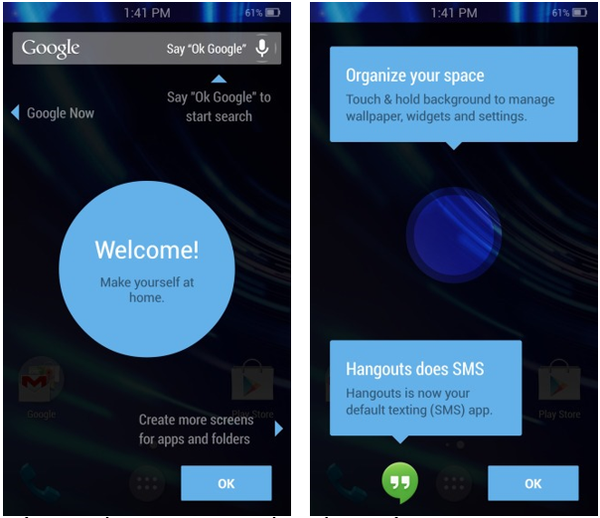 Giao diện chào mừng các bước hướng dẫn
Giao diện chào mừng các bước hướng dẫnĐể hạn chế sai sót ở mức thấp nhất có thể, bạn nên tạo ra một bản sao lưu hệ thống trước khi thực hiện việc cài đặt. Tiếp theo, bạn tải về các tập tin theo liên kết trên và chuyển nó sang điện thoại, hoặc tải trực tiếp về thiết bị và sử dụng các ứng dụng giải nén để trích xuất.
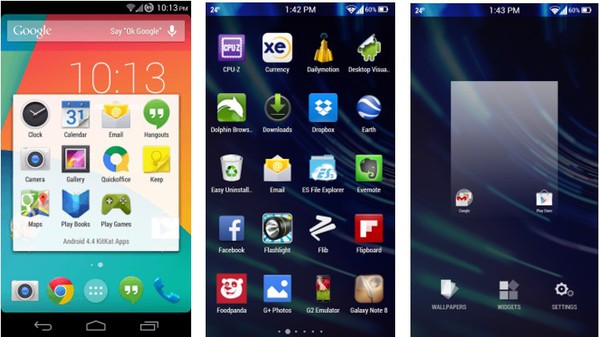 Màn hình Home và cách bố trí các ứng dụng
Màn hình Home và cách bố trí các ứng dụngBây giờ, việc bạn cần làm là cài đặt các tập tin này bằng cách nhấp chọn vào nó. Sau khi hoàn tất, bạn chỉ cần nhấn phím Home và chọn Launcher mới như ứng dụng mặc định. Lưu ý, nếu gặp vấn đề với ứng dụng Google Search, bạn nhấn vào nút Home > Settings > Voice. Chọn ngôn ngữ khác để thay đổi ngôn ngữ mặc định, và sau đó quay trở về với ngôn ngữ cũ của mình bằng cách làm theo các bước tương tự như trên.
2. Hangouts
Ứng dụng Hangouts 2.0 mới cuối cùng đã được tích hợp với tin nhắn SMS. Bạn sẽ được nhắc nhở để kích hoạt tính năng này sau khi cài đặt, và một khi được kích hoạt, tin nhắn SMS sẽ bắt đầu hiển thị lên Hangouts của bạn. Tất nhiên, bạn cũng sẽ tìm thấy một số tùy chọn mới trong phần Settings của ứng dụng có liên quan đến tin nhắn SMS.
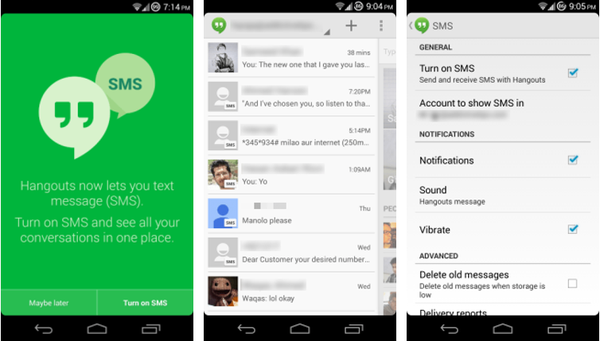 Tích hợp với SMS
Tích hợp với SMSỨng dụng Email trong KitKat cuối cùng đã được thiết kế lại giao diện tương tự như ứng dụng Gmail. Bên cạnh đó, ứng dụng Calendar cũng được cập nhật, bao gồm một số cải tiến nhưng gần như là không có bất kỳ thay đổi nào lớn.
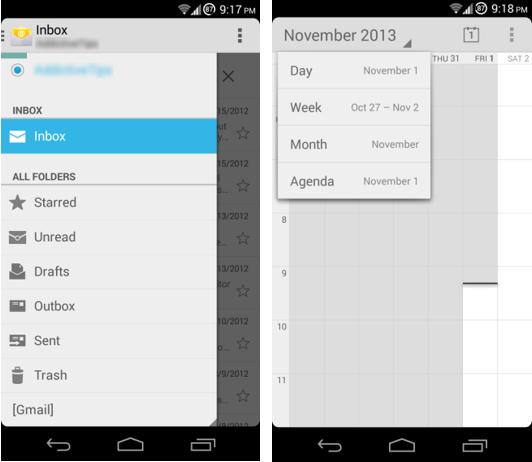 Thay đổi về giao diện
Thay đổi về giao diệnTrong các phiên bản trước của Android, Camera và Gallery đã được phát hành chung như một ứng dụng. Tuy nhiên, với phiên bản KitKat, Google đã tách chúng ra thành hai ứng dụng khác nhau. Camera và Gallery đi kèm với một số tính năng cải tiến mới, các biểu tượng đã được thay đổi đẹp hơn.
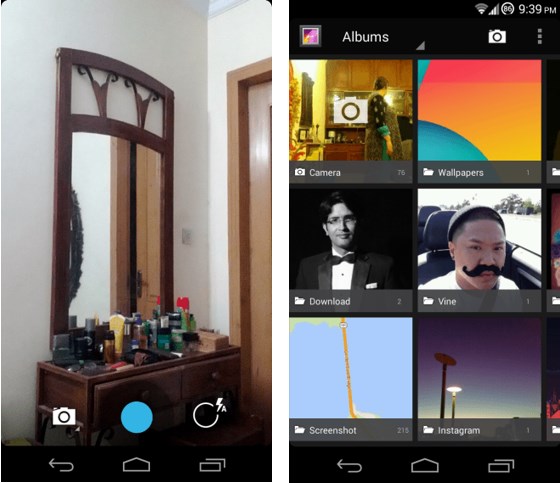 Bổ sung thêm một số tùy chọn và tính năng
Bổ sung thêm một số tùy chọn và tính năngAndroid 4.4 cũng đi kèm với các phiên bản cập nhật cho cả hai ứng dụng, mặc dù dường như không có bất kỳ thay đổi nào lớn về giao diện.
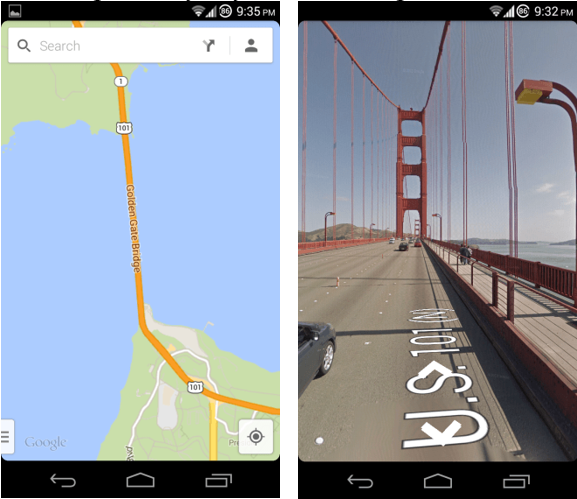 Bản cập nhật mới cho cả hai ứng dụng
Bản cập nhật mới cho cả hai ứng dụngQuickOffice sẽ được phát hành như là một phần của Android (ít nhất là cho các thiết bị Nexus), và đi kèm với một số cải tiến về cách bạn có thể duyệt và mở tập tin. Google Keep cũng đã được cập nhật lên phiên bản mới hơn, mặc dù không có nhiều thay đổi.
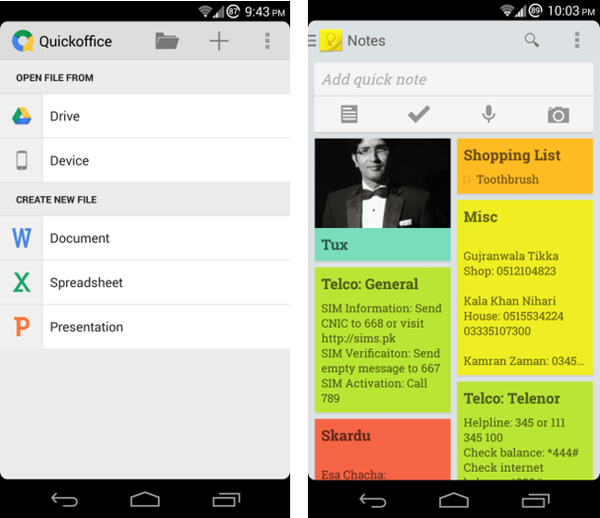 Mở văn bản và viết ghi chú nhanh hơn
Mở văn bản và viết ghi chú nhanh hơnỨng dụng Clock đi kèm với một giao diện cải tạo và bị mất đi các màu sắc nổi bật thường thấy trong Android 4.3 Jelly Bean. Keyboard cũng được cải thiện với khá nhiều biểu tượng cảm xúc và ký tự đặc biệt, tha hồ cho người dùng thể hiện cảm xúc.
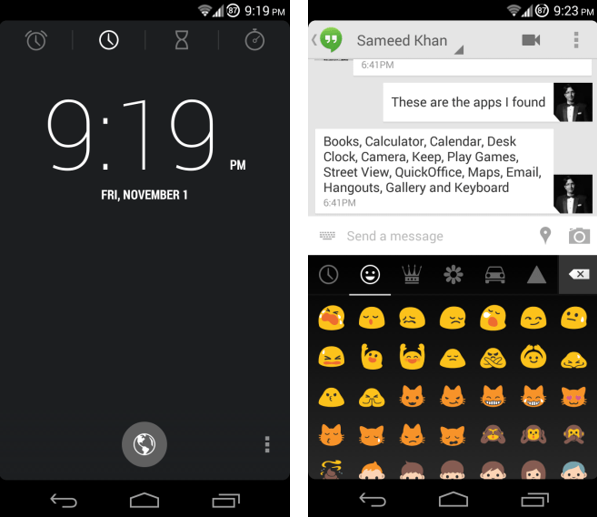 Thêm vào nhiều biểu tượng ngộ nghĩnh
Thêm vào nhiều biểu tượng ngộ nghĩnhGoogle Play là một ứng dụng luôn có sẵn trên các thiết bị Nexus. Với phiên bản 4.4, Google Play Books và Play Games cũng được cập nhật lên phiên bản mới, giúp người dùng dễ dàng sử dụng hơn.
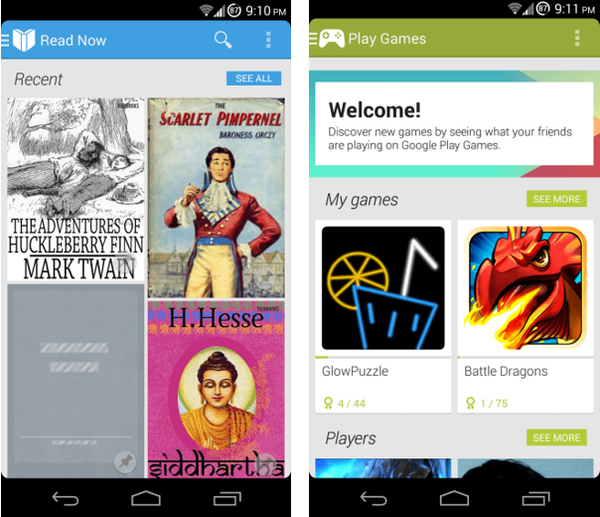 Thay đổi một chút về giao diện, giúp người dùng dễ thao tác hơn
Thay đổi một chút về giao diện, giúp người dùng dễ thao tác hơnNhìn chung, không có bất cứ thủ tục nào phức tạp liên quan đến việc cài đặt, chỉ cần đảm bảo rằng tùy chọn Unknown Sources (Settings > Security) đã được kích hoạt. Tiếp theo, đơn giản là bạn chỉ cần chuyển những file apk này vào thiết bị rồi nhấp vào nó để cài đặt.
Chúc các bạn thành công!
TIN CÙNG CHUYÊN MỤC
Xem theo ngày


